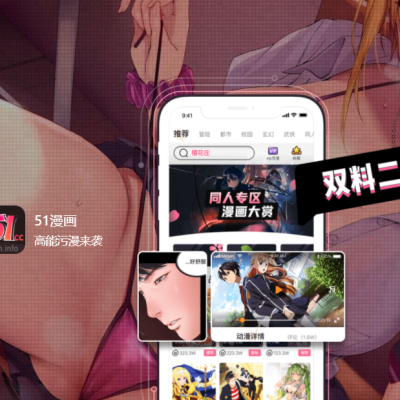幾個簡單步驟教你自己動手Format 電腦!可選擇保留照片或文件!【詳細教程】
以下為大家附上格式化(Format)/重置(Reset)Windows 電腦的詳細教程。
步驟1:在search 那裡輸入settings,然後點擊Settings
Photo Credit: @www.laptopmag.com步驟2:選擇Update & Security
Photo Credit: @www.laptopmag.com步驟3:在旁邊那裡選擇Recovery
Photo Credit: @www.laptopmag.com步驟4:然後再Reset This PC選項點擊Get Started
Photo Credit: @www.laptopmag.com步驟5:接着會彈出以下窗口,有兩個選項
Photo Credit: @www.laptopmag.comi)keep my files
選擇這個,你的文件照片等都不會被刪除,會保存在原有的位置。
ii)Remove everthing
選擇這個會刪除所有的東西,包括文件照片等。
Photo Credit: @www.laptopmag.com必須注意的是,兩個選項都會清除你自己安裝的software, 所以reset之後必須自己安裝哦!
Photo Credit: @www.laptopmag.com